Windows 10’da uygulamaları kaldırmanın yeni yolları var
Eski güzel günlerde, bir Windows PC’deki bir programı kaldırmak, ‘ Denetim Masası »Programlar» Program kaldır ‘ menüsüne gitmek anlamına geliyordu. Ancak, Windows 10’da, Denetim Masası menüsünün bilgisayarınızda yüklü tüm uygulamaları, özellikle Microsoft Store’dan indirilen Uygulamaları ve Oyunları göstermediğini fark etmiş olabilirsiniz.
Denetim Masası kaldırıcısının Microsoft Mağazası uygulamalarını bulamamasının ve kaldırmamasının nedeni, bu uygulamaların bir .appx dosyasında paketlenmiş olması, Denetim Masası kaldırıcısının ise yalnızca .exe ve .msi uygulama paketlerini desteklemesidir.
Microsoft, eski tarz Windows sistemlerini yavaş yavaş ortadan kaldırdığı için. İyi ol ‘Denetim Masası, Windows 10’daki kullanıcı dostu’ Ayarlar ‘menüsü ile değiştiriliyor ve buradaki yeni Uygulama kaldırıcı, herhangi bir kaynaktan indirilen uygulamaların kaldırılmasını destekliyor.
Aşağıda, Windows 10’daki yeni özellikleri kullanarak bir uygulamayı kaldırmanın iki yolu vardır.
Uygulamaları Başlat menüsünden hızlıca kaldırın
‘Başlat’ menüsü, Windows 10 PC’deki İsviçre çakısıdır. Uygulamaları başlatabilir, uygulamaları arayabilir ve hatta uygulamalardaki bilgileri (Döşemelerde) gösterebilir. Zaten tahmin etmediyseniz , ‘Başlat’ menüsü ayrıca bilgisayarınızdaki uygulamaları hızlı bir şekilde kaldırmanıza da olanak tanır.
Kullanmak için, Windows Başlat düğmesine tıklayın ve kaldırmak istediğiniz Uygulama uygulamasının adını yazın.
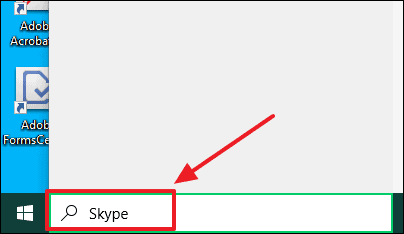
Arama sonuçlarında, Uygulamaya sağ tıklayın ve mevcut seçeneklerden ‘Kaldır’ı seçin.
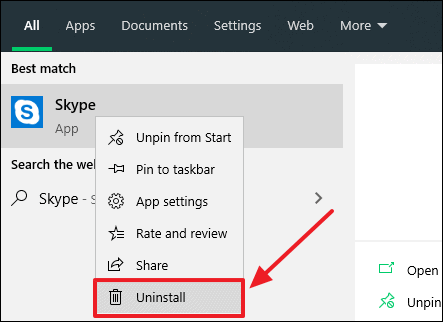
Uygulamanın kaldırılmasını onaylamak için ekranda bir açılır pencere görünecektir, uygulamayı onaylamak ve kaldırmak için ‘Kaldır’ düğmesine tıklayın.
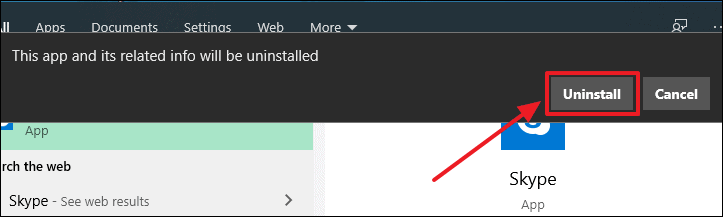
Uygulamaları Windows Ayarlarından kaldırın
Kaldırmak istediğiniz uygulama Başlat menüsü aramasında gösterilmediyse, Windows Ayarları menüsünden kaldırabilirsiniz.
Başlat menüsünü açın ve ‘Ayarlar’ dişli simgesine tıklayın.
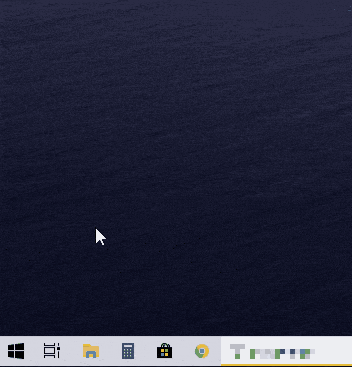
Ardından Windows Ayarları ekranında ‘Uygulamalar’ı tıklayın.
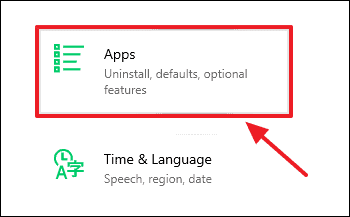
Uygulamalar ve özellikler ekranında aşağı kaydırın ve kaldırmak istediğiniz uygulamayı bulun. Uygulamayı adına göre aramak için Arama kutusunu da (uygulamalar listesinin hemen üstünde) kullanabilirsiniz. Veya uygulama daha yeni yüklenmiş veya güncellenmişse, uygulamaları “Yükleme tarihi” ne göre sıralamak için “Sırala” seçeneğini kullanın.
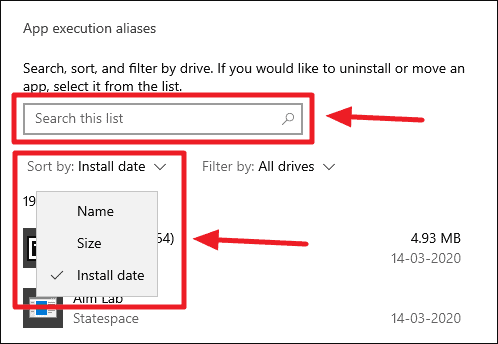
Kaldırmak istediğiniz uygulamayı bulduğunuzda, mevcut seçenekleri görmek için üzerine bir kez tıklayın. Ardından mevcut seçeneklerden ‘Kaldır’ düğmesine tıklayın.
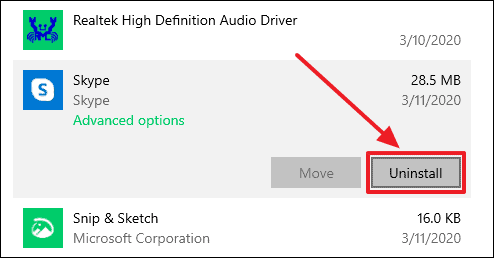
Bir onay diyaloğu alırsanız, onaylamak için tekrar ‘Kaldır’ düğmesine (açılır pencerede) tıklayın.
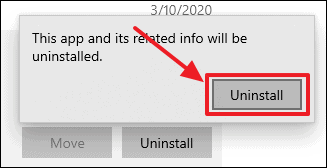
Sonuç
Windows PC’de uygulamaları kaldırmak artık Windows 10 ile kullanıcı dostu bir işlemdir. Artık geeky ‘Denetim Masası’ menüsüne gitmenize gerek yok. Uygulamaları doğrudan Başlat menüsünden kaldırma seçeneği, alabildiği kadar kolaydır. Ve Windows Ayarlarındaki Uygulama kaldırıcı, ‘Ara’ ve ‘Sıralama’ seçenekleriyle yeterince hızlı ve güçlüdür.
Microsoft, eski Windows özelliklerini kademeli olarak Windows 10’un kullanıcı dostu menülerine yeniden yazıyor ve Uygulama kaldırıcı bu geçişten gerçekten kazanç sağladı.
 Arıza giderme ve nasıl yapılır bilgi sitesi
Arıza giderme ve nasıl yapılır bilgi sitesi

